在使用windows操作系统的过程中,c盘作为系统盘常常会积累大量文件,造成空间紧张,进而影响电脑运行速度。为有效释放c盘容量,可将部分数据迁移到d盘或其他磁盘分区。本文将为你提供几种实用且安全的文件迁移方式。

Windows系统支持将“文档”“下载”“桌面”等默认用户文件夹重定向至其他磁盘。操作步骤如下:
打开“此电脑”,在左侧导航栏找到对应文件夹(如“文档”或“桌面”);
右键点击目标文件夹,选择“属性”;
进入“位置”选项卡,点击“移动”按钮;
选择D盘中的目标路径,点击“应用”并确认;
系统提示是否移动现有内容时,选择“是”,等待文件转移完成即可。
百贝C盘助手是一款专为优化C盘空间设计的实用软件,其“一键搬家”功能可智能识别并迁移C盘中的应用程序至其他分区,特别适合对系统操作不熟悉的用户,操作简便且安全性高。
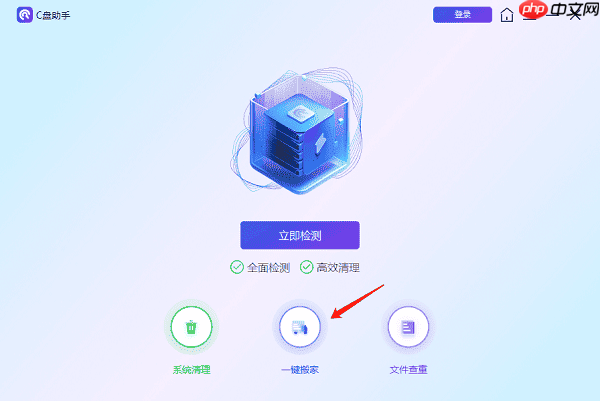
扫描完成后,列表中会显示所有支持迁移的程序,用户可根据需要勾选目标软件。
点击“一键搬家”按钮,软件将自动将所选程序从C盘迁移至D盘,无需手动干预。
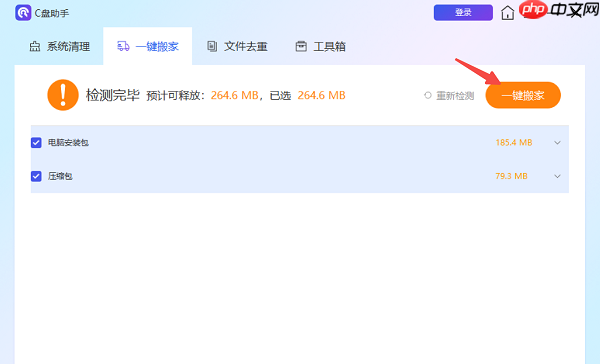
为了避免C盘负担过重,建议将大型应用程序安装在非系统盘。以下是两种常用方法:
方法一:重新安装至D盘
进入“控制面板” → “程序和功能”;
找到需迁移的软件,执行“卸载”操作;
重新下载或安装该软件时,将安装路径修改为D盘的指定文件夹。
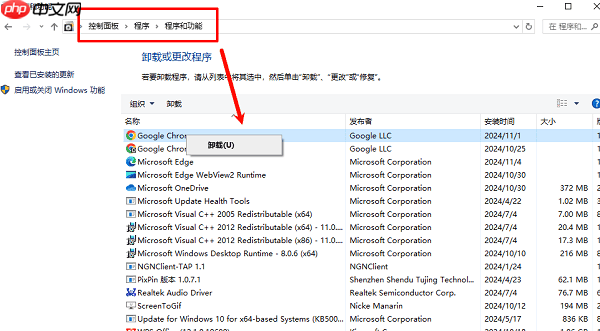
方法二:手动迁移并更新注册表
定位软件原始安装目录(通常位于
C:\Program Files
C:\Program Files (x86)
将整个文件夹复制到D盘目标位置;
按下 Win + R,输入
regedit
在 HKEY_LOCAL_MACHINE\SOFTWARE 或 HKEY_CURRENT_USER\SOFTWARE 中查找该软件的注册项,将其路径修改为D盘的新地址;
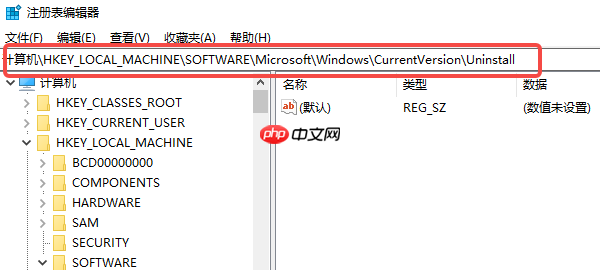
若Steam游戏占用大量C盘空间,可通过以下步骤将其移至D盘:
打开Steam客户端,进入“设置” → “存储”;
点击“添加驱动器”或“添加文件夹”,指定D盘路径作为新的游戏库位置;
在“库”中右键选择具体游戏,点击“移动安装文件夹”,然后选择D盘的目标路径;
等待迁移过程结束,游戏即可在新位置正常运行。
以上就是如何将C盘文件移到D盘 推荐使用这4种方法的详细内容,更多请关注php中文网其它相关文章!

C盘一键清理工具是专注于释放C盘空间的实用工具,拥有一键清理功能,能够帮助用户快速删除无用的文件和缓存。软件操作简单,无需复杂的设置,自动识别并清理无用的垃圾文件,有需要的小伙伴快来保存下载体验吧!

Copyright 2014-2025 //m.sbmmt.com/ All Rights Reserved | php.cn | 湘ICP备2023035733号